win11系统是微软目前最新的推出的一个操作系统,目前已经有了预览版,正式版还没推出。有不少小伙伴在给自己的电脑安装了win11系统后发现有些问题导致运行并不顺畅,因此想要将win11退回win10系统使用。那么win11怎么退回win10?下面小编教下大家win11重装回win10系统的方法。
我们可以通过u盘启动盘重装win10系统的方法解决,具体的操作步骤如下:
1、在电脑上下载安装系统之家一键重装系统工具,关闭电脑的杀毒软件,插入一个8g以上的空白u盘,选择u盘模式开始制作。
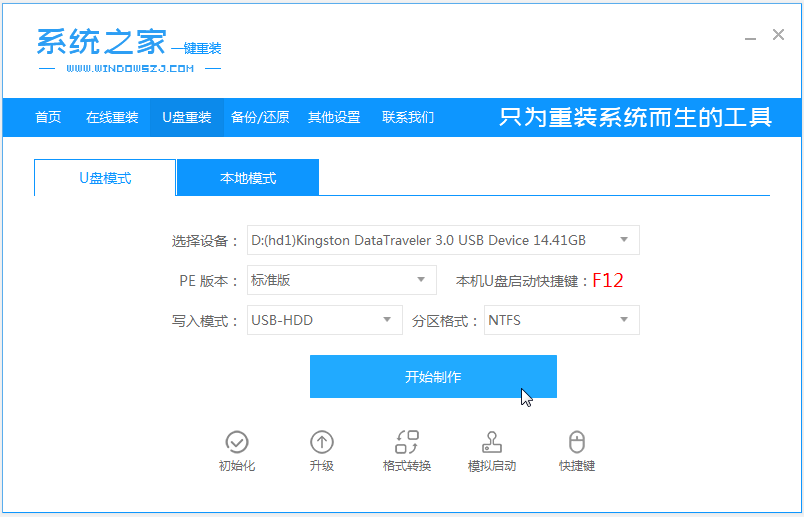
2、选择需要安装的win10系统,点击开始制作。
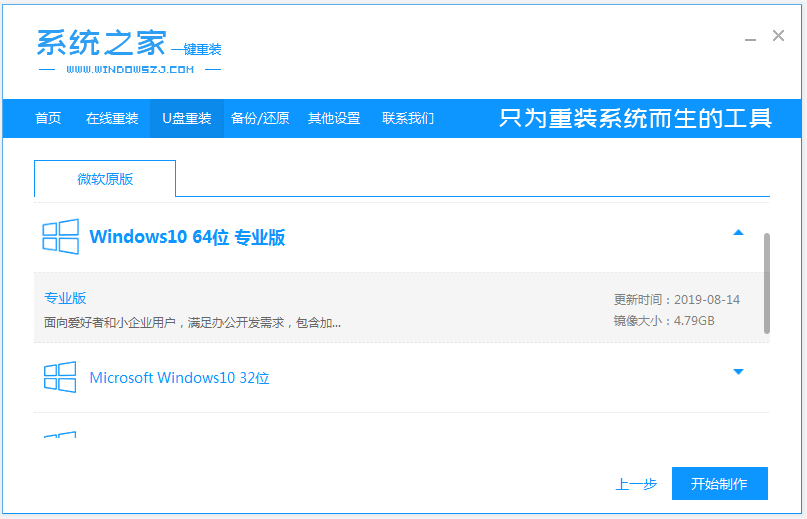
3、启动盘制作成功后,可以预览下自己电脑对应的启动热键,确认后拔除u盘即可。
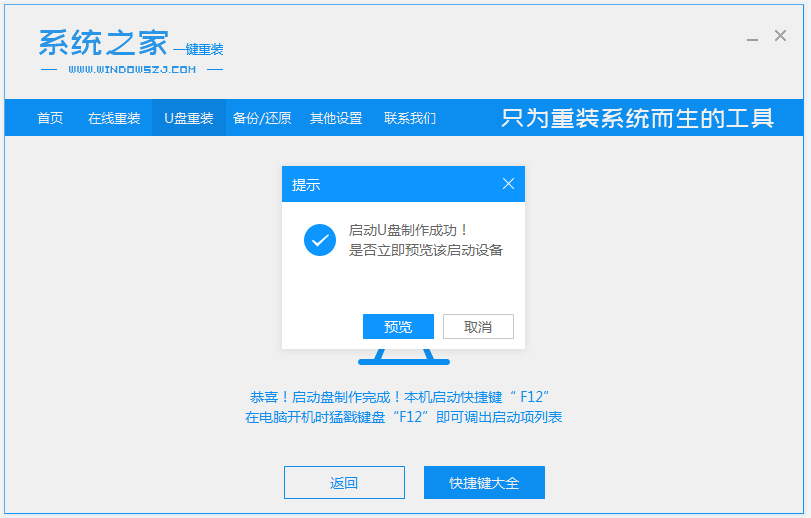
4、把u盘启动盘插入要重装的电脑中,开机不断按启动热键进快速启动项,选择u盘启动项回车。
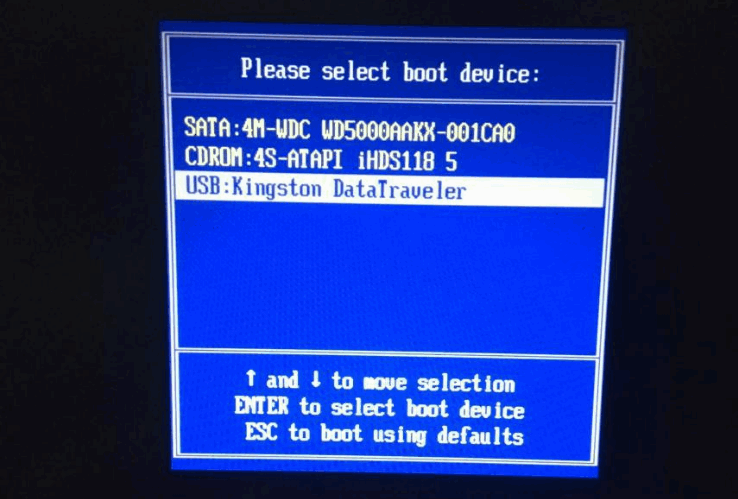
5、进入pe选择界面,选择01项pe系统进入。
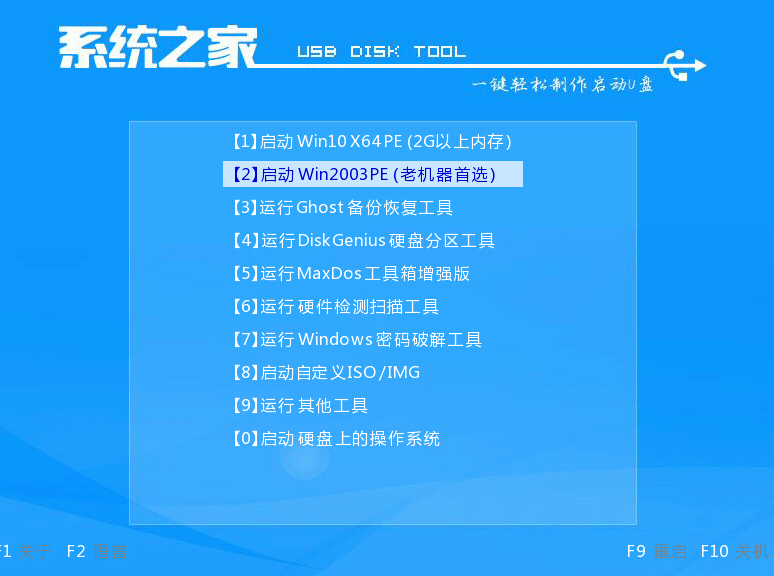
6、打开系统之家装机工具,选择win10系统点击安装到c盘。
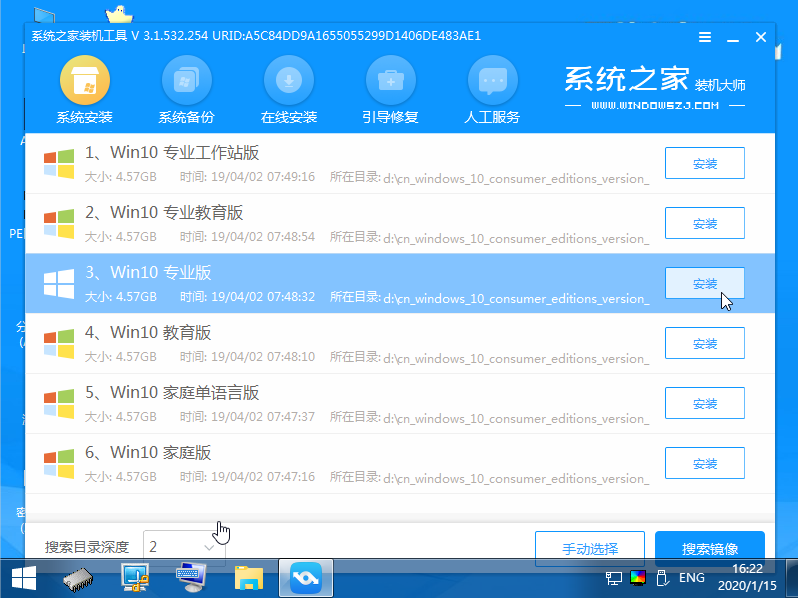
7、等待安装完成后,选择立即重启。
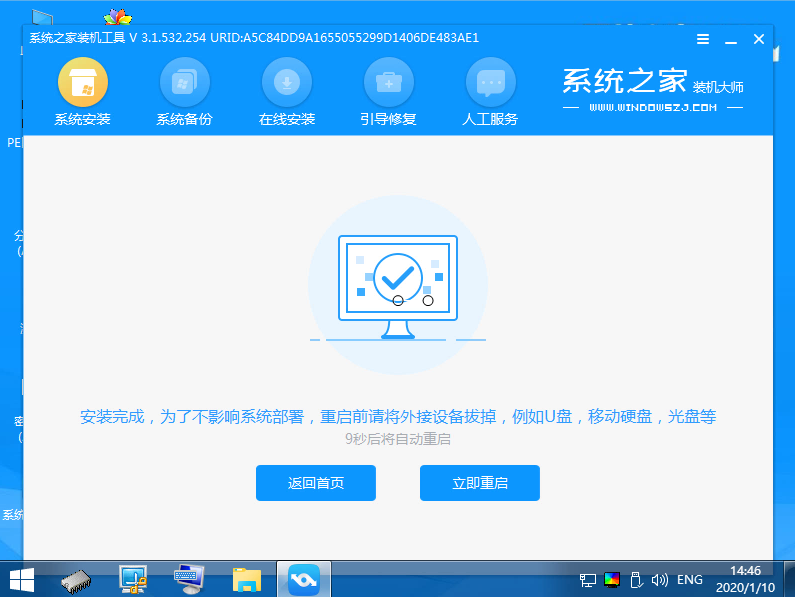
8、期间可能会重启多次,等进入到win10系统桌面后即表示安装完成。
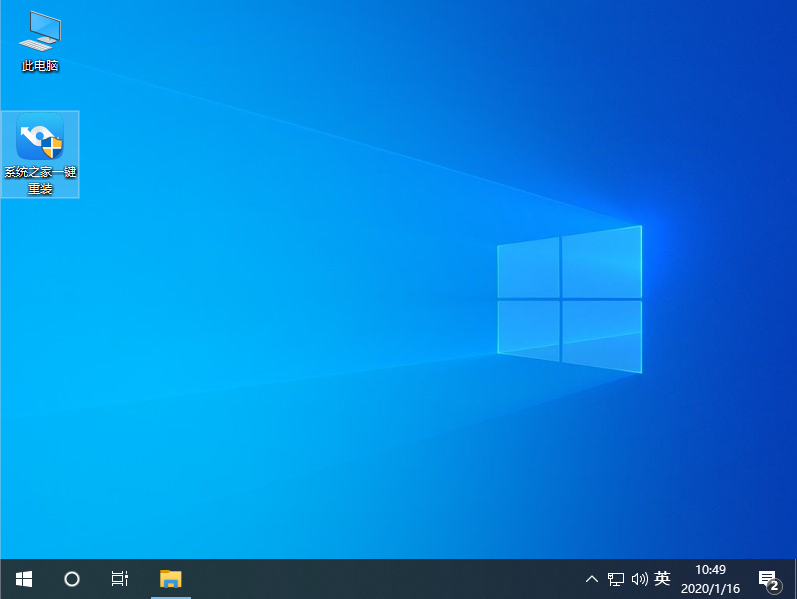
以上便是win11重装回win10系统的方法,有需要的小伙伴可以参照教程进行操作。